
Glasswire ist eine Netzwerküberwachungs- und Sicherheitslösung für Microsoft Windows- und Google Android-Geräte. Unter Windows ist es als kostenlose Version sowie in mehreren kommerziellen Versionen erhältlich, die zu Testzwecken als 7-Tage-Testversionen verfügbar sind.
Trinkgeld: Verwenden Sie den Gutscheincode ghacks um 25 % Rabatt auf alle Glasswire zu erhalten
Die kommerziellen Versionen von Glasswire beinhalten eine Firewall, Netzwerküberwachung, Warnungen und andere private und Sicherheitsfunktionen. Die Windows-Version des Programms ist mit allen Windows-Versionen ab Windows 7 kompatibel. Der Support umfasst die neueste Version von Windows 10.
Installation und Konfiguration
Die Installation des Programms ist einfach und schnell. Das Programm selbst läuft die meiste Zeit im Hintergrund auf dem System. Sie können die Hauptschnittstelle über die Taskleiste öffnen, erhalten jedoch manchmal auch Benachrichtigungen auf dem Desktop, z.G. wenn die erste Netzwerkaktivität eines Programms bemerkt wird, Sie können diese aber auch einzeln in den Programmeinstellungen ausschalten.
Die Erstkonfiguration von Glasswire bietet eine gute Mischung aus Sicherheit und Komfort. Es wird empfohlen, die Einstellungen einmal durchzugehen, um sicherzustellen, dass alles wie gewünscht eingerichtet ist; das dauert nicht lange, verbessert aber das Gesamterlebnis.
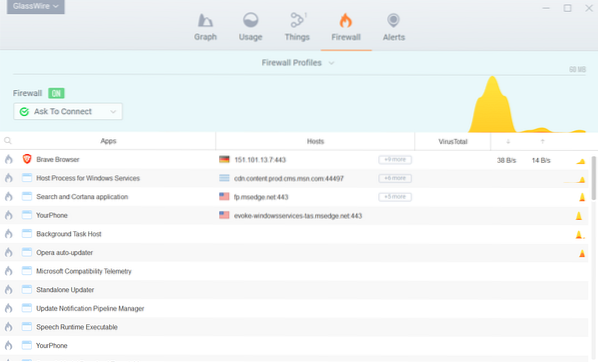
Als erstes sollten Sie auf die Registerkarte Firewall wechseln, um die Firewall zu konfigurieren. Möglicherweise müssen Sie es dort zuerst einschalten. Als Zweites müssen Sie sich entscheiden, ob die Firewall Sie nur informiert, Sie zum Handeln auffordert (Zulassen/Ablehnen) oder direkt blockiert block.
Sie können auch mehrere Firewall-Profile erstellen, zwischen denen Sie mit einem Klick wechseln können.
Warnungen sind eine der Hauptfunktionen von Glasswire; Sie funktionieren ähnlich wie Warnungen von anderen Firewall-Anwendungen oder Netzwerkmonitoren, aber Glasswire bietet bessere Anpassungsoptionen und Filter, wenn es um Warnungen geht.
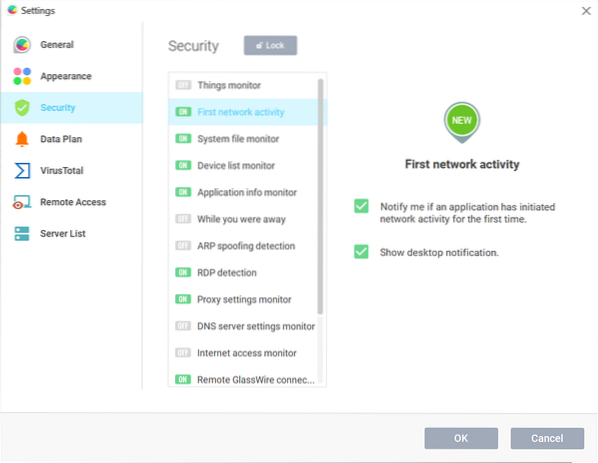
Öffnen Sie die Einstellungen mit einem Klick auf das Glasswire-Symbol und der Auswahl von Einstellungen aus dem Menü. Wechseln Sie zu Sicherheit und klicken Sie dort auf den Link "Entsperren", um die Überwachungsfunktionen des Programms im Detail zu verwalten. dies erfordert eine erhöhung.
Sie werden feststellen, dass nur einige der Monitore standardmäßig für die Anzeige von Benachrichtigungen konfiguriert sind und dass Glasswire eine Vielzahl verschiedener Monitore unterstützt.
- Things Monitor – überwacht Geräte, die über LAN oder WLAN mit dem PC verbunden sind.
- Erste Netzwerkaktivität – warnt Sie bei der ersten Verbindung eines Programms auf dem System.
- Systemdateimonitor – warnt Sie, wenn Systemdateiänderungen als Teil von Netzwerkereignissen aufgetreten sind.
- Gerätelistenmonitor – benachrichtigt Sie, wenn sich netzwerkbezogene Geräte im System ändern.
- Anwendungsinfomonitor – warnt Sie, wenn Änderungen an Anwendungen festgestellt werden, die auf eine Manipulation des Computers zurückzuführen sein können.
- Während Sie abwesend waren – bietet eine Zusammenfassung wichtiger Ereignisse, während der PC inaktiv war oder Sie abwesend waren.
- Erkennung von ARP-Spoofing -- Erkennung und Benachrichtigungen von Adressauflösungsprotokoll-Spoofing, z.G. wenn ein Angreifer versucht, den Internetverkehr zu manipulieren.
- RDP-Erkennung – informiert Sie über Remote Desktop Protocol-Verbindungen zu Ihrem Gerät.
- Proxy-Einstellungsmonitor – warnt Sie bei Proxy-Änderungen.
- Überwachung der DNS-Servereinstellungen – überwacht die konfigurierten DNS-Einstellungen und benachrichtigt Sie, wenn diese geändert werden.
- Internetzugangsmonitor – warnt Sie, wenn Änderungen des Internetzugangs festgestellt werden.
- Remote-Verbindungen von Glasswire – verfolgt Verbindungsversuche mithilfe der Remote-Verbindungsfunktion von Glasswire.
- Überwachung verdächtiger Hosts – Glasswire führt eine Liste verdächtiger Hosts und benachrichtigt Sie, wenn das Gerät versucht, eine Verbindung zu einem Host auf dieser Liste herzustellen.
- WiFi böser Zwillingsalarm – informiert Sie über verdächtige WiFi-Verbindungen.
- Ergebnis des Virustotal-Scans.
Sie können jeden Monitor einzeln aktivieren und deaktivieren und auswählen, ob Sie Desktop-Benachrichtigungen erhalten möchten, wenn der Monitor ein Ereignis erkennt.
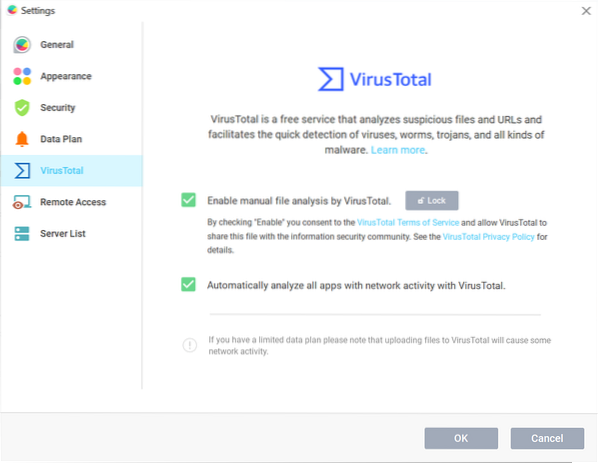
Glasswire unterstützt den Malware-Überprüfungsdienst VirusTotal von Google, muss jedoch aktiviert werden, bevor er verwendet werden kann. Wählen Sie VirusTotal in den Einstellungen aus, entsperren Sie dann, um die Verwaltung der Einstellungen auf der Seite zu aktivieren, und aktivieren Sie eine oder beide der folgenden Optionen:
- Aktivieren Sie die manuelle Dateianalyse durch VirusTotal.
- Analysieren Sie automatisch alle Apps mit Netzwerkaktivität mit VirusTotal.
Glasswire weist darauf hin, dass Dateien auf VirusTotal hochgeladen werden können, wenn die Option aktiviert ist, und dass VirusTotal die Datei möglicherweise mit der „Informationssicherheits-Community“ teilt.
Die Einstellungen von Glasswire bieten weitere interessante Optionen. Hier eine kurze Übersicht:
- Aktivieren Sie einen Bandbreitenmonitor, um die genutzte Bandbreite zu verfolgen und Warnungen zu erhalten.
- Wählen Sie eine andere Textgröße, Oberflächensprache oder ein Standarddesign default.
- Aktivieren Sie die Suche nach DNS-Namen für Hosts.
- Aktivieren Sie die integrierte Remote Access-Funktion des Programms.
Glasswire: Alltagsgebrauch
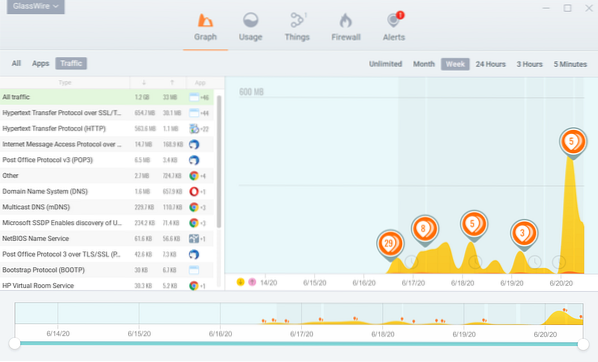
Je nach Konfiguration kann Glasswire für verschiedene Zwecke verwendet werden. Es ist eine Firewall, die standardmäßig Verbindungsversuche blockiert, nützlich sein kann, um Apps zu finden, die viele Daten verbrauchen, Programme auf dem System mit der Virustotal-Datenbank abzugleichen, die Netzwerkaktivität einzelner Programme, die auf dem System ausgeführt werden, zu überprüfen oder Geräteverbindungen zu überwachen auf dem System.
Glasswire läuft die meiste Zeit im Hintergrund und zeigt Benachrichtigungen basierend auf der Konfiguration des Programms an. Sie können es sehr streng und gründlich einstellen, indem Sie die Firewall so einstellen, dass sie jedes Mal blockiert oder auffordert, und indem Sie alle Monitore und Benachrichtigungsoptionen in den Einstellungen aktivieren. Dies kann einige Benutzer überfordern, und es kann besser sein, sich nur auf ausgewählte Monitore zu konzentrieren, um eine Informationsüberflutung zu vermeiden.
Die Hauptoberfläche des Programms ist in die fünf Tabs Graph, Usage, Things, Firewall und Alerts unterteilt. Jeder dieser Einstiegspunkte bietet weitere Optionen. Things listet Geräteverbindungen auf.
Graph
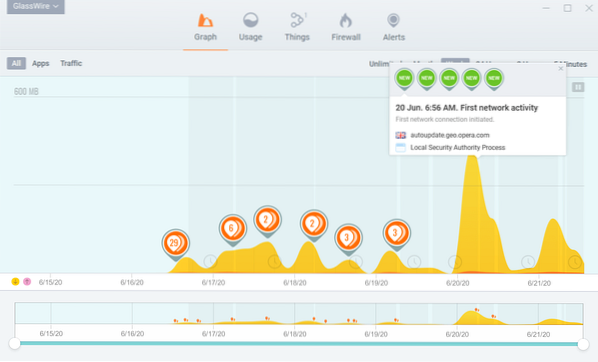
Die Grafik zeigt eine chronologische Ansicht der Anwendungs- und Verkehrsaktivität. Sie können den Zeitraum des Diagramms ändern, z.G. von der letzten Woche bis zu 24 Stunden, Monat oder sogar unbegrenzt, und konfigurieren Sie Glasswire so, dass nur Anwendungs- oder Verkehrsinformationen angezeigt werden.
Ereignisse werden in der Grafik hervorgehoben und Sie können darauf klicken oder tippen, um Details zu erhalten. Glasswire kann Informationen über die erste erkannte Netzwerkaktivität eines Programms anzeigen. Die Informationen umfassen Datum und Uhrzeit sowie den Server, mit dem das Programm versucht hat, eine Verbindung herzustellen, und den Dienst oder das Programm, das die Verbindung initiiert hat.
Wählen Sie Apps oder Traffic aus, um eine Liste in der Seitenleiste auf der linken Seite zu erhalten. Apps listet alle Programme mit Netzwerkaktivität und den jeweiligen Download-/Upload-Verkehr während des ausgewählten Zeitraums auf.
Verkehr konzentriert sich auf die Art des Verkehrs, z.G. Pop3, Multicast DNS oder HTTP und hebt Upload-/Download-Datenverkehr und die Apps hervor, die ihn verursacht haben; Letzteres kann sehr nützlich sein, wenn es darum geht, Netzwerkaktivitäten zu analysieren oder sicherzustellen, dass bestimmter Datenverkehr blockiert wird.
Verwendung
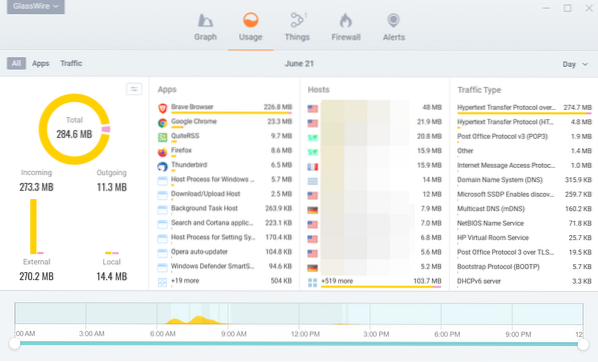
Die Registerkarte Nutzung bietet eine detaillierte Übersicht über Apps, Hosts und Traffic-Typen. Standardmäßig wird die Aktivität für den Tag angezeigt, Sie können dies jedoch auf Woche, Monat oder einen benutzerdefinierten Zeitraum ändern.
Glasswire sortiert Apps, Hosts und die verschiedenen Verkehrstypen basierend auf dem Verkehr während des Zeitraums.
Ein Klick auf eine Anwendung zeigt zusätzliche Details an. Eine der besten Funktionen von Glasswire ist, dass Sie die vollständige Liste der Hosts erhalten, mit denen das Programm während des Zeitraums verbunden war, sowie Optionen zum Blockieren der App oder zum Scannen von VirusTotal. Optionen zum Kopieren von Informationen, z.G. eine IP-Adresse, oder um eine Online-Suche durchzuführen, werden ebenfalls bereitgestellt.
Glasswire unterstützt sogenannte Incognito-Funktionen. Sie können den Modus global oder für einzelne Anwendungen aktivieren, um die Aufzeichnung von Netzwerkaktivitäten zu stoppen.
Firewall
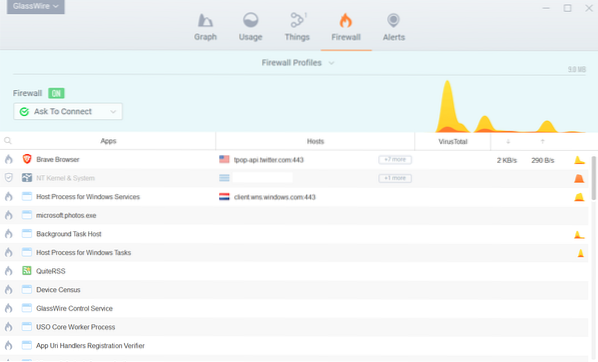
Die Registerkarte Firewall zeigt Echtzeitinformationen an. Es listet Anwendungen, Hosts, Virustotal-Informationen, falls aktiviert, und die aktuelle Upload- und Download-Bandbreite jedes Prozesses auf.
Sie können alle Hosts anzeigen, mit denen die Anwendung verbunden ist, indem Sie mit der Maus über den Link "Mehr" fahren, Apps mit einem einzigen Klick blockieren und entsperren und zusätzliche Informationen zu jeder Anwendung anzeigen (z.G. Warnungen).
Benachrichtigungen
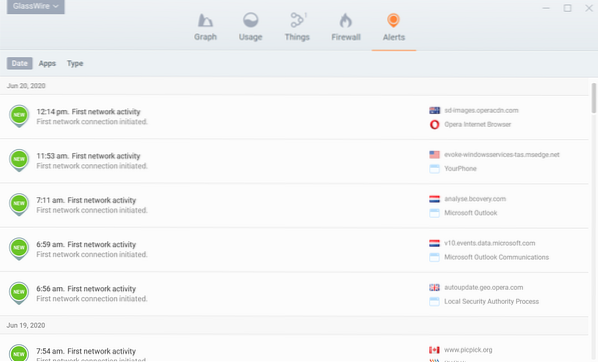
Eine chronologische Liste aller Warnungen finden Sie, wenn Sie in der Benutzeroberfläche auf die Registerkarte Warnungen klicken. Sie können die Anzeige auf Apps umschalten oder stattdessen tippen und die Verbindungsdetails überprüfen.
Die Warnungen zeigen den Host, Dienst oder Programm an, der die Verbindung initiiert hat, sowie zusätzliche Details.
Eine weitere Funktion von Glasswire ist die Möglichkeit, Remote-PCs oder -Server mithilfe der Anwendung zu überwachen. Weitere Informationen zur Funktionsweise der Fernüberwachung finden Sie im Benutzerhandbuch. Die Online-Hilfe ist hervorragend; Ich habe es mehrmals verwendet, um besser zu verstehen, wie bestimmte Funktionen in Glasswire funktionieren.
Schlusswort und Urteil
Glasswire ist eine durchdachte Sicherheits- und Firewalllösung für Microsoft Windows-Geräte, die viele Anpassungsoptionen bietet. Das Programm kombiniert Netzwerküberwachung mit Firewall-Schutz und anderen Sicherheits- und Datenschutzfunktionen. Erfahrene Benutzer finden viele Einstellungen, die sie anpassen können, um ihre Nutzungsszenarien besser widerzuspiegeln, während Anfänger sich nicht von zahlreichen Anfragen oder Eingabeaufforderungen während des Programmlaufs einschüchtern lassen.
 Phenquestions
Phenquestions



